Jak włączyć i korzystać z Smart App Control w systemie Windows 11
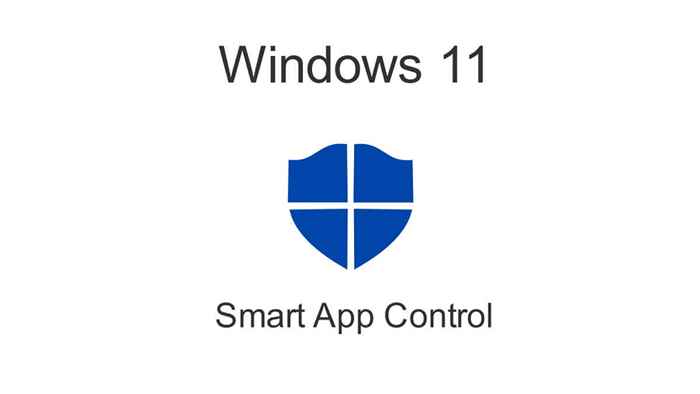
- 3792
- 765
- Natan Cholewa
Smart App Control to świetny sposób na ochronę komputera z systemem Windows 11 przed niezaufanym programami, ale ma swoje wady. Oto, w jaki sposób możesz włączyć tę funkcję bezpieczeństwa - lub ją wyłączyć.
Smart App Control można włączyć tylko podczas instalacji Fresh Windows 11. Więc nawet jeśli zaktualizujesz instalację systemu Windows do najnowszej aktualizacji, nadal musisz ponownie zainstalować system Windows, aby aktywować Smart App Control.
Spis treści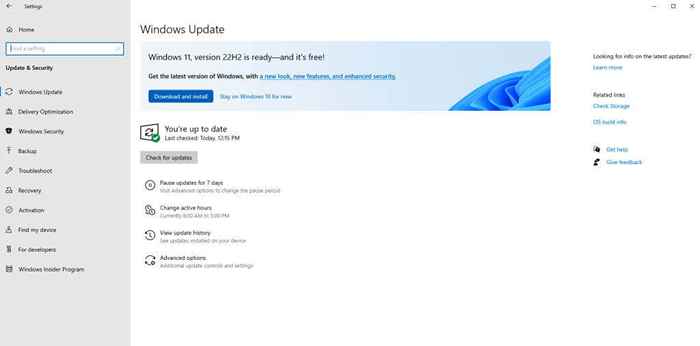
Jak można się spodziewać, może to prowadzić do problemów. Mniej znane aplikacje (jak niestandardowa aplikacja wykonana przez własną organizację) nie mogą w ogóle działać, jeśli SAC jest włączona. Zauważ, że nie ma ręcznego przycisku zastępowania - jeśli Windows zdecyduje, że aplikacja jest niebezpieczna, nie pozwoli ci uruchomić.
Dlaczego Smart App Control nie jest domyślnie włączona?
Nawet jeśli zainstalujesz aktualizację wersji 22H2 Windows 11, SAC nie zostanie aktywowany na komputerze. Musisz zresetować komputer lub ponownie zainstaluj system Windows od zera.
To ograniczenie wynika z dwóch głównych powodów. Po pierwsze, istniejąca instalacja będzie miała już kilka aplikacji, które nie zostały sprawdzone przez Smart App Control. To uniemożliwia zagwarantowanie bezpieczeństwa komputera.
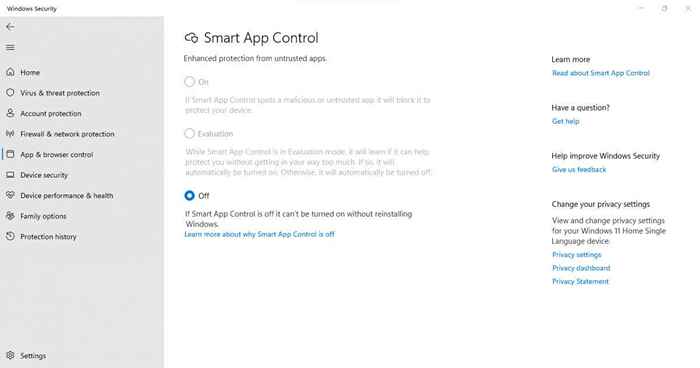
Po drugie, włączenie SAC może być przełomowym doświadczeniem. Wiele działań, do których jesteś przyzwyczajony. Właśnie dlatego Microsoft wymaga ręcznego włączenia tej funkcji.
Jak włączyć sterowanie Smart App w systemie Windows 11
Podczas gdy aktualizacja 22H2 wprowadza Smart App Control do Windows 11, to samo nie wystarczy, aby ją aktywować. Zobaczysz funkcję w ustawieniach, ale opcja włączenia Smart App Control będzie szare.
Ponieważ Smart App Control można włączyć tylko przy czystej instalacji systemu Windows 11, możesz użyć dwóch metod: ponownie zainstaluj system Windows lub zresetować komputer.
Zalecamy zresetowanie komputera, ponieważ pozwala to utrzymać pliki i dane nienaruszone. Oczywiście nadal stracisz zainstalowane aplikacje, ale można to łatwo naprawić.
Po uruchomieniu w nowej kopii systemu Windows 11 Smart App Control automatycznie ustawi się na tryb oceny. Podczas gdy w tej fazie okna będą obserwować twoje wzorce użytkowania, określenie, czy SAC byłby dla ciebie odpowiedni. Smart Control aplikacji zostanie aktywowana tylko wtedy, gdy nie spowoduje zbyt dużej ingerencji.
Oczywiście, zawsze możesz udać się do ustawień i ręcznie włączyć to sam. Przejdź do ustawień> Prywatność i bezpieczeństwo> Security Windows> Kontrola aplikacji i przeglądarki> Ustawienia sterowania aplikacją inteligentnej i wybierz. Jeszcze lepiej, po prostu wyszukaj inteligentną kontrolę aplikacji w menu Start i ominąć skomplikowaną trasę.
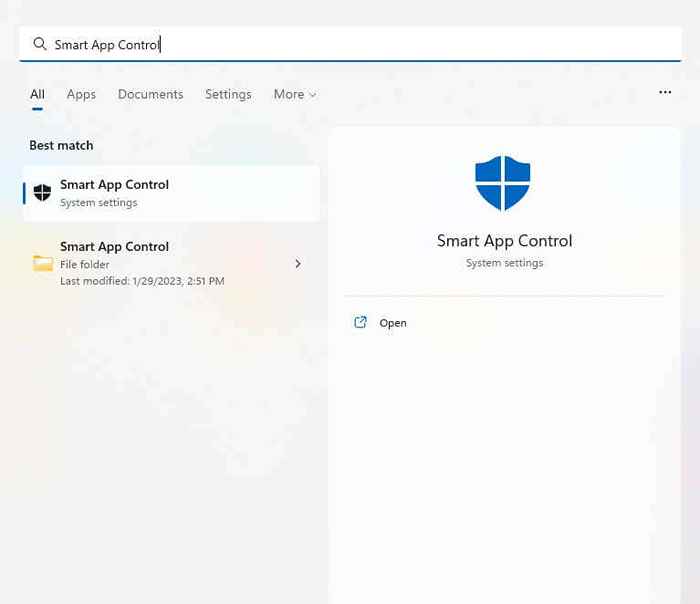
Jak wyłączyć sterowanie Smart App w systemie Windows 11
Jeśli masz już włączone SAC w instalacji Windows 11, zawsze możesz go wyłączyć. Pamiętaj jednak, że wyłączenie SAC jest trwałe - nie można go ponownie włączyć (ani umieścić go w trybie oceny) bez ponownej instalacji systemu Windows.
Aby wyłączyć SAC, przejdź do Ustawienia> Prywatność i bezpieczeństwo> Security Windows> Kontrola aplikacji i przeglądarki> Ustawienia kontroli aplikacji inteligentnej i przełącz przełącznik na OFF. Można to zrobić, czy SAC jest włączony, czy w trybie oceny.
Łatwiejszą opcją jest wyszukiwanie inteligentnej kontroli aplikacji w menu Start, aby uzyskać bezpośredni dostęp do ustawienia. Po zakończeniu, pozostałe opcje zostaną rozszerzone, chyba że zresetujesz system Windows.
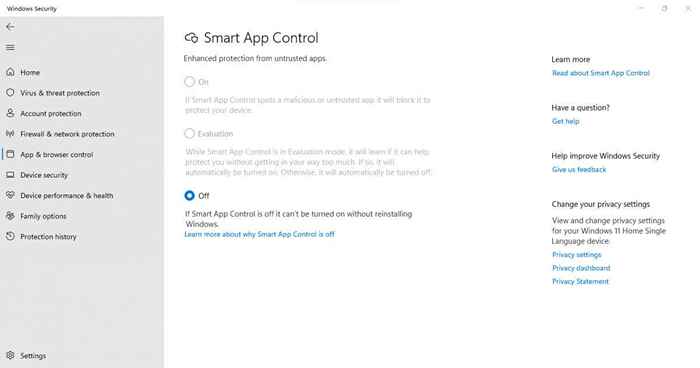
Jeśli włączysz Smart App Control w systemie Windows 11?
Większość osób z technologią nie potrzebowałaby SAC, aby zapewnić bezpieczeństwo komputerom przed ransomware. Od czasu do czasu wyczyszczenie bluatware i brak instalowania oprogramowania z podejrzanych stron internetowych jest wystarczające, aby zapewnić bezpieczeństwo.
To powiedziawszy, SAC jest przydatnym zabezpieczeniem dla zwykłego użytkownika. Jeśli trzymasz się oficjalnych aplikacji ze sklepu z systemem Windows i nie chcesz samodzielnego polowania na złośliwe programy, aktywacja Smart App Control wykonałaby dla Ciebie zadanie.
Jest to szczególnie prawdziwe w przypadku korporacji, które chcą chronić swoje komputery robocze, ponieważ zmieniające się użytkownicy i swobodne wykorzystanie mogą często zagrozić tych systemów. SAC zapewnia, że tylko prawidłowe programy są zainstalowane i wykorzystywane w miejscu pracy, oszczędzając czas i pieniądze na dłuższą metę.
- « 13 najlepszych szablonów zarządzania projektami dla programu Excel
- Jak używać i dostosowywać widżety w systemie Windows 11 »

